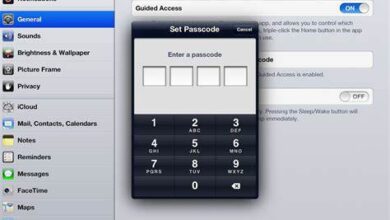محتويات المقالة :

يحتوي Windows 7 على أداة تشخيص مضمنة تسمى System File Checker والتي يمكنها فحص ملفات النظام الخاصة بك بحثًا عن الفساد وإصلاحها إذا لزم الأمر، لتشغيله افتح نافذة موجه أوامر مرتفعة واكتب sfc / scannow وبمجرد اكتمال الفحص أعد تشغيل الكمبيوتر ومعرفة ما إذا كان قد تم حل المشكلة.
إذا كان جهاز الكمبيوتر الخاص بك لا يزال متجمدًا فقد تكون هناك مشكلة في محرك الأقراص الثابتة، قم بتشغيل أداة فحص القرص لفحص محرك الأقراص الثابتة بحثًا عن الأخطاء وإصلاحها إذا لزم الأمر، للقيام بذلك افتح نافذة موجه أوامر مرتفعة واكتب chkdsk / f وبمجرد اكتمال الفحص أعد تشغيل الكمبيوتر ومعرفة ما إذا كان قد تم حل المشكلة.
أفضل 4 طرق لحل مشكلة تهنيج الكمبيوتر ويندوز 7 بدون برامج
هناك بعض الأشياء التي يمكنك تجربتها لإلغاء تجميد جهاز الكمبيوتر الخاص بك دون اللجوء إلى تدابير جذرية أو إعادة تثبيت البرامج:
- حاول إعادة تشغيل جهاز الكمبيوتر الخاص بك، قد يبدو هذا كحل واضح لكنه غالبًا ما يحل المشكلة دون الحاجة إلى فعل أي شيء آخر.
- إذا لم يفلح ذلك فحاول فتح مدير المهام (اضغط على Ctrl + Shift + Esc على لوحة المفاتيح) وإنهاء أي برامج تتسبب في تجميد جهاز الكمبيوتر الخاص بك.
- إذا لم تنجح هذه الحلول يمكنك محاولة إعادة تعيين إعدادات الرسومات بجهاز الكمبيوتر الخاص بك، يحدث هذا غالبًا بسبب مشكلة في بطاقة الرسومات أو برامج التشغيل.
- أخيرًا إذا لم يعمل شيء آخر فيمكنك محاولة إعادة تثبيت نظام التشغيل الخاص بك، يجب أن يكون هذا هو الملاذ الأخير حيث سيؤدي إلى حذف جميع البرامج والملفات الخاصة بك.
حل مشكلة تهنيج الكمبيوتر ويندوز 7
هناك بعض الأشياء التي يمكنك تجربتها لإلغاء تجميد جهاز الكمبيوتر الخاص بك وهي:
- أولاً حاول إعادة تشغيل جهاز الكمبيوتر الخاص بك.
- إذا لم يفلح ذلك فحاول الضغط باستمرار على مفاتيح “Ctrl” و “Shift” و “Esc” في نفس الوقت سيؤدي هذا إلى فتح مدير المهام والذي سيسمح لك بإنهاء أي برامج لا تستجيب.
- إذا لم يفلح ذلك يمكنك محاولة إعادة تشغيل جهاز الكمبيوتر الخاص بك في الوضع الآمن، للقيام بذلك قم بإيقاف تشغيل الكمبيوتر ثم إعادة تشغيله وعندما يظهر شعار الكمبيوتر على الشاشة اضغط مع الاستمرار على مفتاح “F8″، سيؤدي ذلك إلى إظهار قائمة خيارات التمهيد المتقدمة استخدم مفاتيح الأسهم لتحديد “الوضع الآمن” واضغط على “أدخل” وبمجرد أن يكون جهاز الكمبيوتر الخاص بك في الوضع الآمن حاول تشغيل البرنامج الذي كان يسبب لك مشكلة.
- إذا كان يعمل في الوضع الآمن فهناك مشكلة في أحد برامج بدء التشغيل لإصلاح ذلك يمكنك استخدام الأداة المساعدة لتكوين النظام لتعطيل برامج بدء التشغيل على مستوى واحد.
حل مشكلة تهنيج الكمبيوتر ويندوز 10,7,XP ( حل نهائي )
إذا كان جهاز الكمبيوتر الخاص بك يتجمد فمن المحتمل أن يكون ذلك بسبب مشكلة في الأجهزة أو البرامج الخاصة بك، لإصلاح هذه المشكلة يمكنك محاولة إعادة تشغيل الكمبيوتر أو تحديث برامج التشغيل أو تشغيل فحص الفيروسات، إذا لم تنجح هذه الحلول فقد تحتاج إلى الاتصال بفني كمبيوتر للحصول على مزيد من المساعدة.
أسباب تهنيج الكمبيوتر الأكثر شيوعاً
هناك العديد من الأسباب المحتملة لتهنيج الكمبيوتر ولكن معظمها يقع ضمن فئة واحدة من ثلاث فئات: مشكلات الأجهزة أو مشكلات برنامج التشغيل أو تعارضات البرامج.
أحد الأسباب الشائعة لتعطيل الكمبيوتر هو برنامج تشغيل بطاقة صوت قديم أو تالف، تخبر برامج تشغيل بطاقة الصوت جهاز الكمبيوتر الخاص بك بكيفية الاتصال بأجهزة الصوت الخاصة بك وإذا كانت قديمة أو تالفة، فقد يبدأ جهاز الكمبيوتر الخاص بك في التعطيل، هذا صحيح بشكل خاص إذا كنت تستخدم بطاقة صوت مدمجة (بطاقة مضمنة في اللوحة الأم) لأنهم أكثر عرضة لمشاكل السائق.
سبب شائع آخر لتهنيج الكمبيوتر هو التعارض بين قطعتين أو أكثر من البرامج، يمكن أن يحدث هذا غالبًا إذا كنت تقوم بتشغيل برامج متعددة في نفس الوقت حيث يمكنها البدء في التنافس على الموارد من وحدة المعالجة المركزية والأجهزة الأخرى، يمكن أن تحدث تعارضات البرامج أيضًا إذا كان لديك برنامجان يحاولان استخدام نفس قطعة الأجهزة مثل الطابعة أو الماسح الضوئي، في بعض الحالات قد تتمكن من حل المشكلة.
حل مشكلة تهنيج الكمبيوتر ويندوز 10, 7, XP
يمكن أن يكون تجميد الكمبيوتر تجربة محبطة خاصة إذا حدث بشكل منتظم، لحسن الحظ هناك عدد من الأشياء التي يمكنك القيام بها لمحاولة حل المشكلة:
- يعد ارتفاع درجة الحرارة أحد الأسباب الأكثر شيوعًا لتجميد الكمبيوتر، يمكن أن يحدث هذا بسبب تراكم الغبار في مكونات جهاز الكمبيوتر الخاص بك مما يمنع الحرارة من التبديد بشكل صحيح ولإصلاح ذلك يمكنك محاولة فتح جهاز الكمبيوتر وتنظيف الغبار بالهواء المضغوط.
- سبب آخر محتمل لتجميد الكمبيوتر هو مشكلة البرامج، قد يكون هذا بسبب برنامج غير متوافق مع نظام التشغيل الخاص بك أو قد يكون فيروسًا لإصلاح ذلك يمكنك محاولة تحديث البرنامج وتشغيل فحص الفيروسات.
- إذا استمر جهاز الكمبيوتر الخاص بك في التجميد فقد يكون الوقت قد حان لاستشارة متخصص.
عدم تعريض الحاسوب لسخونة شديدة
تم تصميم أجهزة الكمبيوتر للعمل في نطاق درجة حرارة معينة، ويمكن أن يؤدي التعرض للحرارة الشديدة أو البرودة إلى إتلاف المكونات الحساسة بالداخل وبشكل عام من الأفضل تجنب تعريض جهاز الكمبيوتر لدرجات حرارة أقل من درجة التجمد أو أعلى من 95 درجة فهرنهايت.
إذا كان يجب عليك استخدام جهاز الكمبيوتر الخاص بك في ظروف قاسية، فتأكد من أنه في منطقة جيدة التهوية وفكر في استخدام وسادة تبريد أو مروحة خارجية للمساعدة في إبقائه باردًا.
حل مشكلة بطئ اللاب توب ويندوز 7
أحد الأسباب المحتملة لبطء جهاز الكمبيوتر المحمول الذي يعمل بنظام Windows 7 هو أنه لا يحتوي على ذاكرة وصول عشوائي كافية، يحتاج جهاز الكمبيوتر الخاص بك إلى ذاكرة وصول عشوائي (RAM) لتخزين المعلومات مؤقتًا أثناء عمله في مهمة، إذا كان الكمبيوتر المحمول الخاص بك يحتوي على ذاكرة وصول عشوائي سعتها 4 جيجابايت فقط فقد ترغب في الترقية إلى 8 جيجابايت أو حتى 16 جيجابايت، يمكنك القيام بذلك بنفسك إذا كنت معتادًا على خصوصيات وعموميات ترقية أجهزة الكمبيوتر.
سبب محتمل آخر لبطء الكمبيوتر المحمول هو نقص مساحة التخزين، عندما يكون محرك الأقراص الثابتة ممتلئًا يجب أن يعمل جهاز الكمبيوتر الخاص بك لوقت إضافي لمحاولة العثور على المساحة التي يحتاجها ليعمل بشكل صحيح، هذا يمكن أن يجعل كل شيء من تحميل البرامج إلى حفظ الملفات يستغرق وقتًا أطول بكثير من المعتاد والحل هو إما حذف بعض الملفات التي لا تحتاجها أو الاستثمار في محرك أقراص ثابت خارجي لتخزين إضافي.
إذا كان الكمبيوتر المحمول الخاص بك لا يزال بطيئًا بعد اتخاذ هذه الخطوات، فقد تكون هناك مشكلة أكثر خطورة في اللعب، في هذه الحالة من الأفضل أخذها إلى متخصص لتشخيصها وإصلاحها ويوضح الفيديو التالي حل مشكله اتقل والتهنيج في الكمبيوتر ويندوز 7
اقرأ أيضًا: